电脑数学键盘打不出数字怎么办 电脑上数学键盘用不了处理方法
更新时间:2024-03-01 17:20:00作者:xinxin
当前电脑已经成为人们生活中不可或缺的工具,有时我们可能会遇到一些小问题,比如电脑外接键盘设备中数学键盘无法输入数字,这个问题可能会让人感到困扰。那么电脑数学键盘打不出数字怎么办呢?接下来,我们将给大家介绍一些电脑上数学键盘用不了处理方法。
具体方法:
1.在打很多数字时,使用小键盘的数字键,可以大大提高输入速度,可以今天怎么也打不出数字,而且小键盘的灯是打开的。

2.这种情况我们可以打开开始菜单,点击设置。
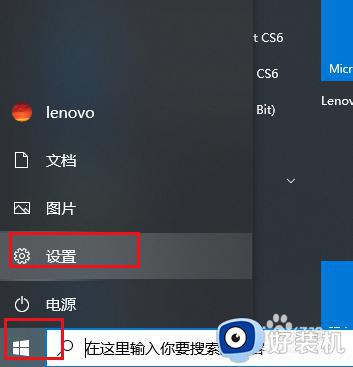
3.弹出对话框,向下拉滚动条。
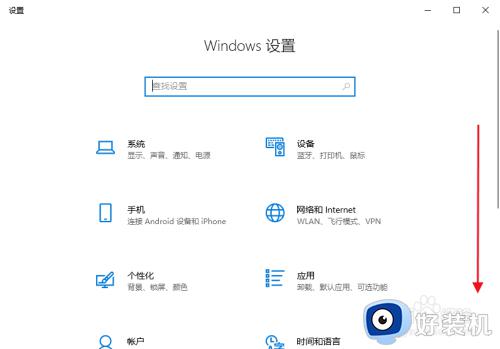
4.找到并点击轻松使用。
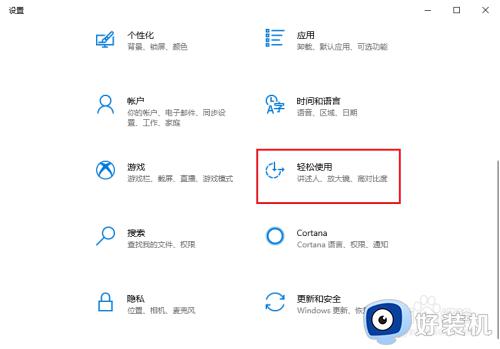
5.弹出对话框,向下拉滚动条,点击鼠标。
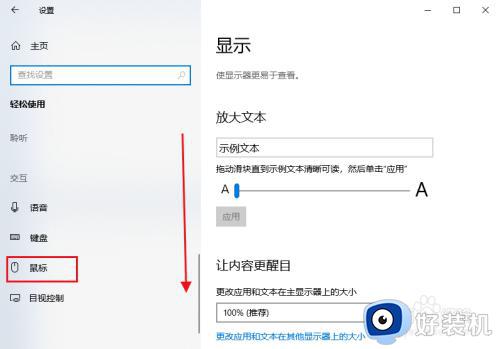
6.可以看到右边打开鼠标键以使用数字小键盘移动鼠标指针的按钮是打开的,说明现在的数字键只可以移动鼠标指针。
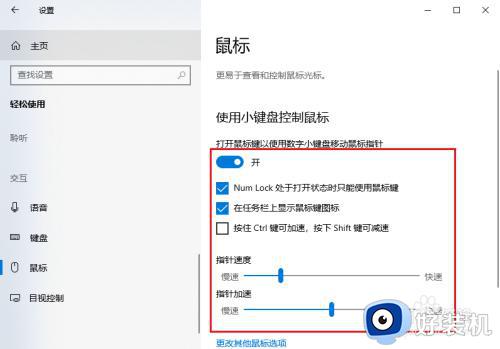
7.我们点击开关,将其关闭,数字小键盘就恢复正常了。
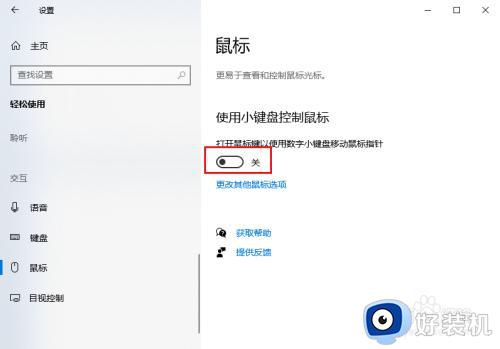
以上是电脑上数学键盘用不了处理方法的全部内容,如果还有不清楚的用户,可以参考小编的步骤进行操作,希望这些步骤能对大家有所帮助。
电脑数学键盘打不出数字怎么办 电脑上数学键盘用不了处理方法相关教程
- 笔记本数字键盘打不出数字怎么恢复 笔记本键盘打不出数字按哪个键恢复
- 电脑键盘乘号是哪个键 电脑键盘的乘号在哪里图片
- 苹果笔记本数字键盘打不出数字怎么回事 苹果笔记本键盘数字键盘不能用如何处理
- 笔记本键盘字母变数字怎么按回来 笔记本键盘输入字母变数字如何处理
- 电脑数字键盘怎么打开 电脑开机自动打开数字键盘的步骤
- 电脑键盘m3是哪个键 m³怎么在电脑键盘打出来
- 笔记本怎么开数字键盘 笔记本如何打开数字键盘
- 小键盘变成了上下左右怎么改回去 小键盘变成了上下左右怎么恢复
- 笔记本小键盘数字键不能用怎么办 笔记本电脑小键盘的数字打不出来如何修复
- 电脑的除号键是哪个 电脑键盘上哪个是除号键
- 电脑无法播放mp4视频怎么办 电脑播放不了mp4格式视频如何解决
- 电脑文件如何彻底删除干净 电脑怎样彻底删除文件
- 电脑文件如何传到手机上面 怎么将电脑上的文件传到手机
- 电脑嗡嗡响声音很大怎么办 音箱电流声怎么消除嗡嗡声
- 电脑我的世界怎么下载?我的世界电脑版下载教程
- 电脑无法打开网页但是网络能用怎么回事 电脑有网但是打不开网页如何解决
电脑常见问题推荐
- 1 b660支持多少内存频率 b660主板支持内存频率多少
- 2 alt+tab不能直接切换怎么办 Alt+Tab不能正常切换窗口如何解决
- 3 vep格式用什么播放器 vep格式视频文件用什么软件打开
- 4 cad2022安装激活教程 cad2022如何安装并激活
- 5 电脑蓝屏无法正常启动怎么恢复?电脑蓝屏不能正常启动如何解决
- 6 nvidia geforce exerience出错怎么办 英伟达geforce experience错误代码如何解决
- 7 电脑为什么会自动安装一些垃圾软件 如何防止电脑自动安装流氓软件
- 8 creo3.0安装教程 creo3.0如何安装
- 9 cad左键选择不是矩形怎么办 CAD选择框不是矩形的解决方法
- 10 spooler服务自动关闭怎么办 Print Spooler服务总是自动停止如何处理
